Schritt 2: Erstellen von Verteilungslisten
Inhalt Dieser Seite:
Sobald Ihr Verzeichnis eingerichtet ist, können Sie Verteilungslisten erstellen. Anders als beim Verzeichnis gehören Verteilungslisten nur Ihnen persönlich. Wenn Sie also eine Liste in Ihrem Benutzerkonto erstellen, bedeutet das nicht automatisch, dass andere Benutzer Ihrer Marke diese Liste verwenden oder bearbeiten können. Durch Hinzufügen von Kontakten zu Verteilungslisten können Sie Umfragen und E-Mails an große Personengruppen senden, statt Verteilungen einzeln zu versenden. Sie können diese Verteilungslisten anhand verschiedener Kriterien unterteilen, beispielsweise können Sie eine Verteilungsliste erstellen, die nur Kontakte enthält, die in den USA leben. Wenn Sie eine Umfrage oder E-Mail-Kampagne speziell für die USA versenden, können Sie dann einfach diese Liste suchen und für die Verteilung nutzen. Verteilungslisten sind ein entscheidender Faktor für Verteilungen, denn diese können nur entweder an eine Liste oder an eine Einzelperson gesendet werden. Wenn Sie einmal eine Verteilungsliste erstellt haben, können Sie sie immer wieder verwenden. Vorhandene Liste erneut zu verwenden empfiehlt sich, um Antwortraten und die Verteilungsübersicht für Personen auf der jeweiligen Liste nachzuverfolgen. Wenn Sie eine Verteilung an eine völlig neue Gruppe von Kontakten oder eine Untergruppe einer vorhanden Liste senden oder wenn Sie für bestimmte Verteilungen separate Verteilungsübersichten benötigen, ist die Erstellung einer neuen Liste die bewährte Praktik.
Erstellen von Verteilungslisten
Navigieren Sie zum Listen Reiter. Um eine Liste zu erstellen, wählen Sie oben rechts Liste erstellen und anschließend Verteilungsliste aus. Sobald Sie Ihre Liste benannt und auf Erstellen geklickt haben, gelangen Sie zur neu erstellten Liste.
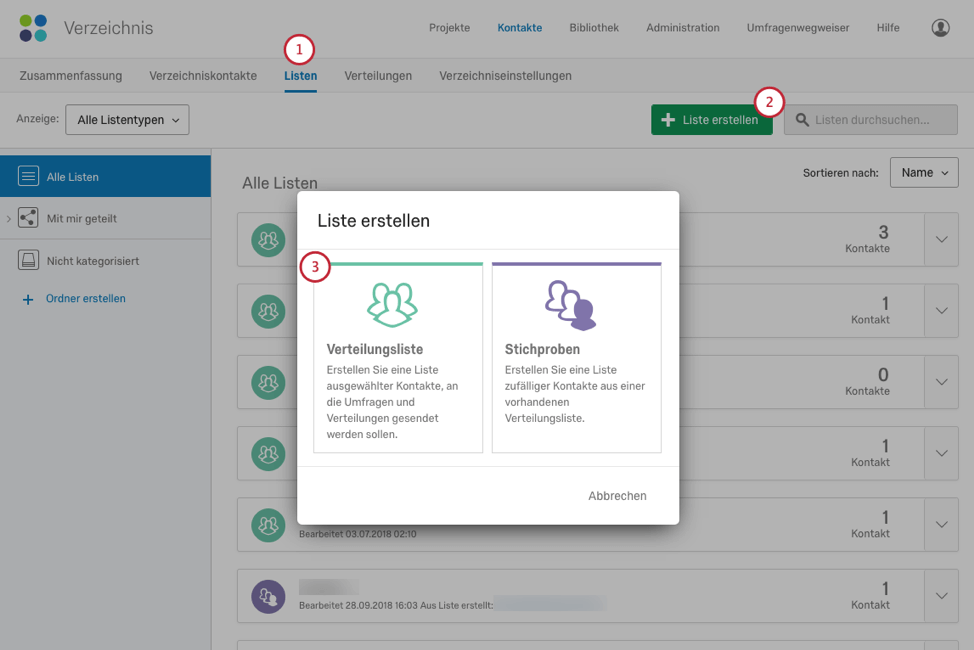
In Ihrer neuen Kontaktliste können Sie Kontakte über die Schaltfläche Listenkontakte hinzufügen hinzufügen.
Es gibt zwei Möglichkeiten zum Hinzufügen von Kontakten: Hochladen einer Datei und manuelle Eingabe. Die manuelle Eingabe wird verwendet, wenn Sie Kontakte von Hand eingeben oder aus einer Excel-Tabelle kopieren. Diese Methode empfiehlt sich nicht für eine große Anzahl an Kontakten. Beim Hochladen einer Datei werden Sie aufgefordert, eine CSV-Datei mit Ihren Kontakten hochzuladen. Es wird empfohlen, das bereitgestellte Beispieldokument herunterzuladen und zu verwenden, da Verteilungslisten ein bestimmtes Format haben müssen, damit sie hochgeladen werden können.
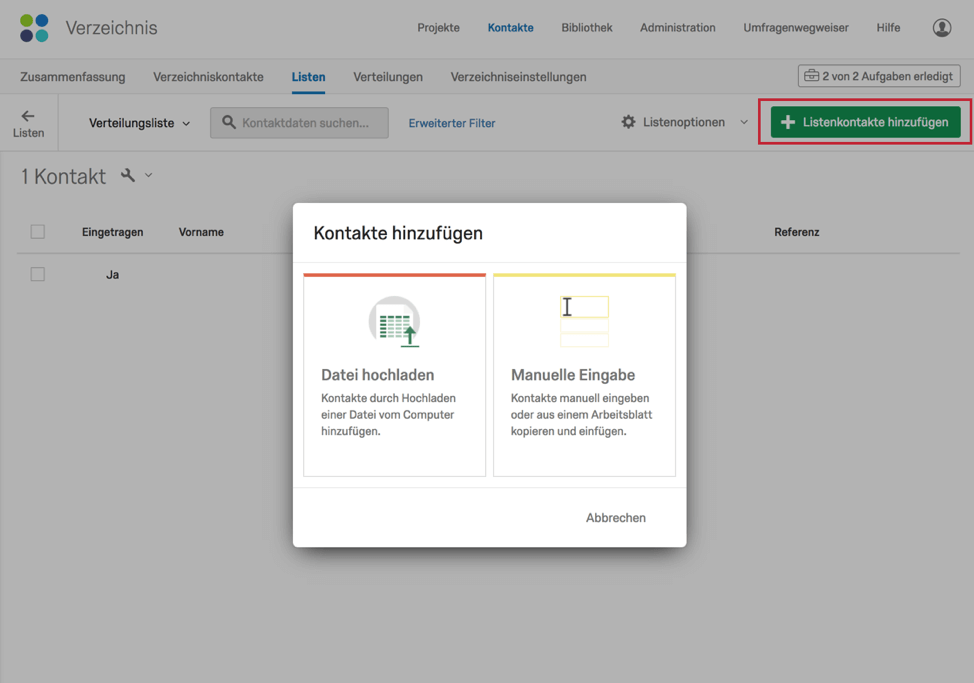
Wenn ein Kontakt, den Sie hinzufügen, zum Zeitpunkt des Imports noch nicht im Verzeichnis vorhanden ist, wird dieser Kontakt automatisch zum Verzeichnis hinzugefügt. Wenn der Kontakt bereits im Verzeichnis vorhanden ist, wird er im Verzeichnis aktualisiert. Das bedeutet, wenn ein anderer Benutzer diesen Kontakt bereits auf einer seiner persönlichen Verteilungslisten verzeichnet hat, werden die Daten dieses Kontakts in der Verteilungsliste dieses Benutzers aktualisiert.
Erstellen von Stichproben
Statt zusätzliche Verteilungslisten zu erstellen, können Sie Stichproben bereits existierender Listen erstellen. Wählen Sie dazu Stichprobe unter Liste erstellen aus. Das Erstellen von Stichproben eignet sich optimal, wenn Sie die Stichprobe aus bestimmten Kontakten in einer Liste ziehen oder eine zufällige Stichprobe einer vorhandenen Liste erstellen möchten.
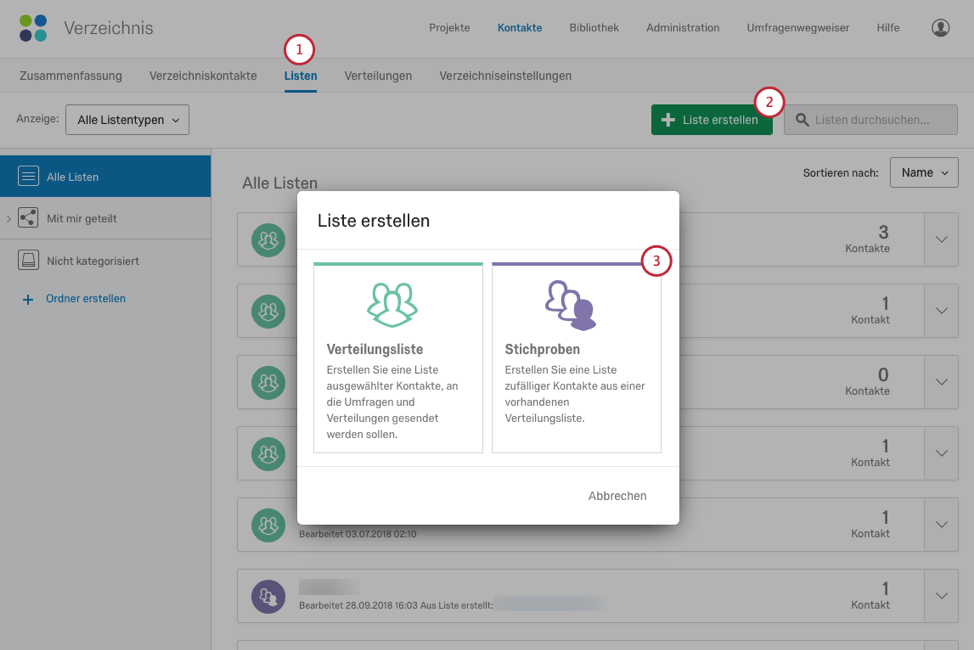
Ein häufiger Anwendungsfall für Stichproben ist eine Folgeumfrage. Beispielsweise hat Ihre Marke vielleicht eine Umfrage an Personen gesendet, die Ihre Website besucht und angegeben haben, dass sie etwas gekauft haben. Diese Personen möchten Sie eventuell in der Zukunft befragen, wie Sie den Kauf empfunden haben oder ob sie weiterhin auf Ihrer Website einkaufen. Sie können eine Stichprobe der ursprünglichen Verteilungsliste erstellen, indem Sie das Kriterium verwenden, dass diese Personen in der Vergangenheit auf Ihrer Website eingekauft haben.
XM Directory fordert Sie auf, die Stichprobe zu benennen, die Verteilungsliste auszuwählen, aus der Sie die Stichprobe ziehen, und die maximale Stichprobengröße festzulegen. Wenn Sie die Stichprobe basierend auf bestimmten Kriterien ziehen, empfiehlt es sich, diese Anzahl etwa auf die Anzahl Ihrer Kontakte in der Liste einzustellen, damit die Liste so umfassend wie möglich wird. Wenn Sie die Stichprobe nicht basierend auf bestimmten Kriterien, sondern aus einer zufälligen Teilgruppe ziehen möchten, sollten Sie diese Anzahl auf eine niedrigere Zahl als die Anzahl der Kontakte in Ihrer Liste einstellen.
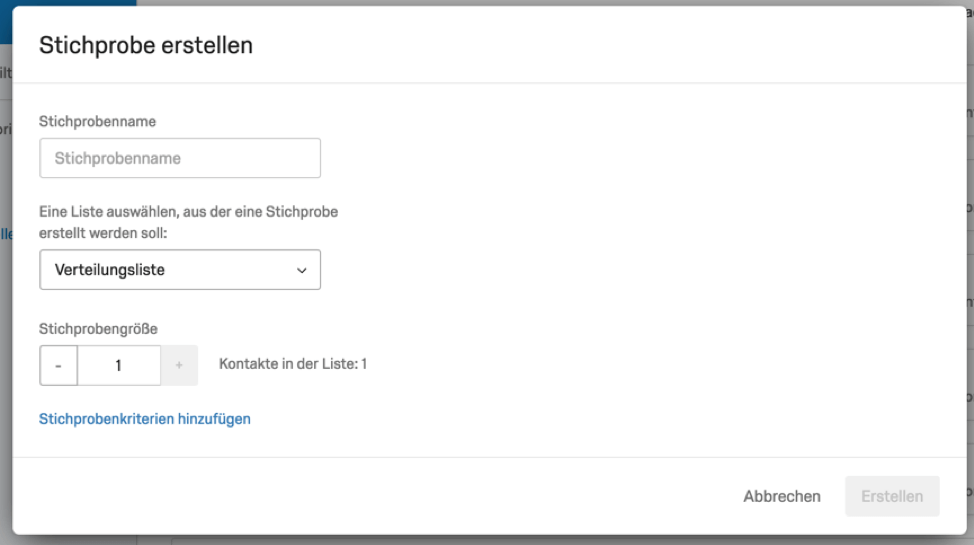
Sie können Stichprobenkriterien (EN) basierend auf Kontaktdaten, eingebetteten Daten, Verteilungslisten-Zugehörigkeit und Statistiken hinzufügen. Zudem stehen erweiterte Stichprobenkriterien zur Verfügung: Kontaktaktivität, Umfrage und Anzahl der Listen.
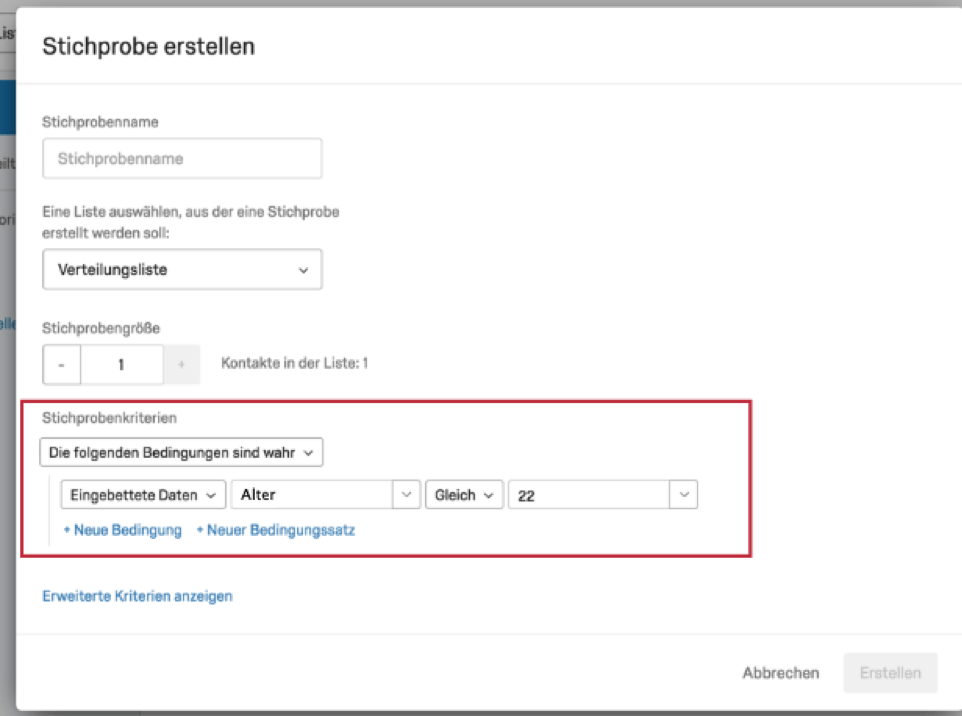
Geteilte Listen
Listen gehören automatisch einzelnen Benutzern und können daher nicht von anderen Benutzern angezeigt oder bearbeitet werden. Wenn Sie jedoch zu einer Gruppe gehören, können Sie geteilte Listen erstellen und diese innerhalb dieser Gruppe anzeigen. Klicken Sie auf dem Listen Reiter auf Mit mir geteilt, und wählen Sie (sofern zutreffend) eine Bibliothek aus, der Sie angehören.
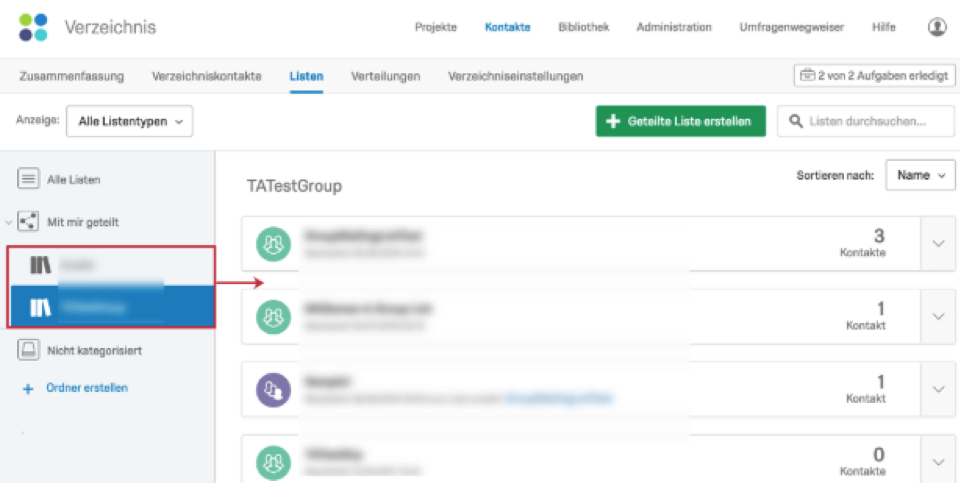
In dieser Bibliothek können Sie auf Geteilte Liste erstellen klicken. Das Erstellen einer geteilten Liste funktioniert ebenso wie das Erstellen einer persönlichen Verteilungsliste.
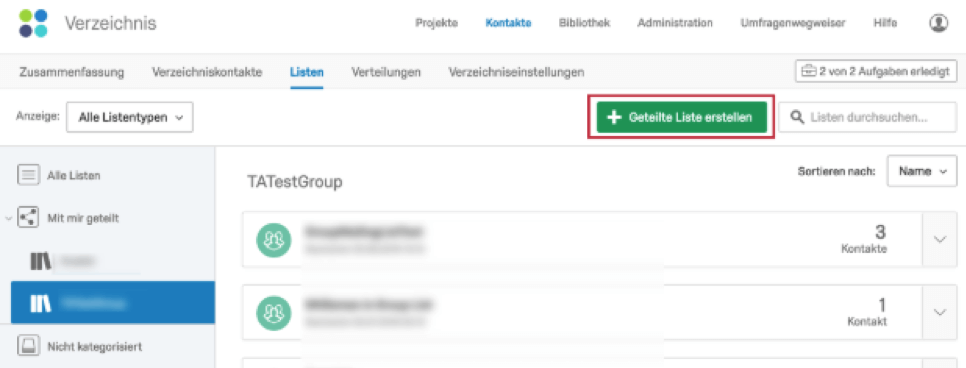
Nachricht-Auslöser
Wenn ein Kontakt sich von einer Verteilungsliste abmeldet, erfahren Sie die möglicherweise nicht sofort. Wenn ein Kontakt zu einer Liste hinzugefügt wurden, möchten Sie ihm außerdem vielleicht eine E-Mail-Benachrichtigung zu seiner Verteilungslisten-Zugehörigkeit und eine Information über weitere mögliche Umfragen senden. Dank Nachricht-Auslösern kann ein Empfänger automatisch per E-Mail benachrichtigt werden, wenn ein Kontakt zu einer Verteilungsliste hinzugefügt wurde oder sich abgemeldet hat.
Klicken Sie dazu in eine Liste, und wählen Sie Listenoptionen aus. Wählen Sie Nachricht-Auslöser verwalten aus.
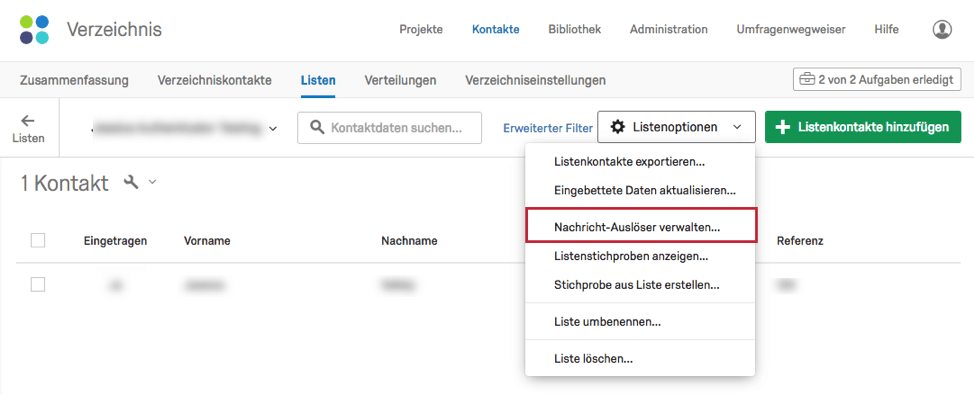
Hier können Sie festlegen, bei welcher Aktion eine Nachricht gesendet wird: beim Hinzufügen eines Kontakts zur Verteilungsliste oder nach Abmeldung von der Verteilungsliste. Wählen Sie dann den Empfänger aus. Dies kann entweder der Kontakt selbst oder eine andere E-Mail-Adresse sein. Von hier aus erstellen Sie die Nachricht, die Sie versenden möchten, und konfigurieren zusätzliche Nachrichtenoptionen.
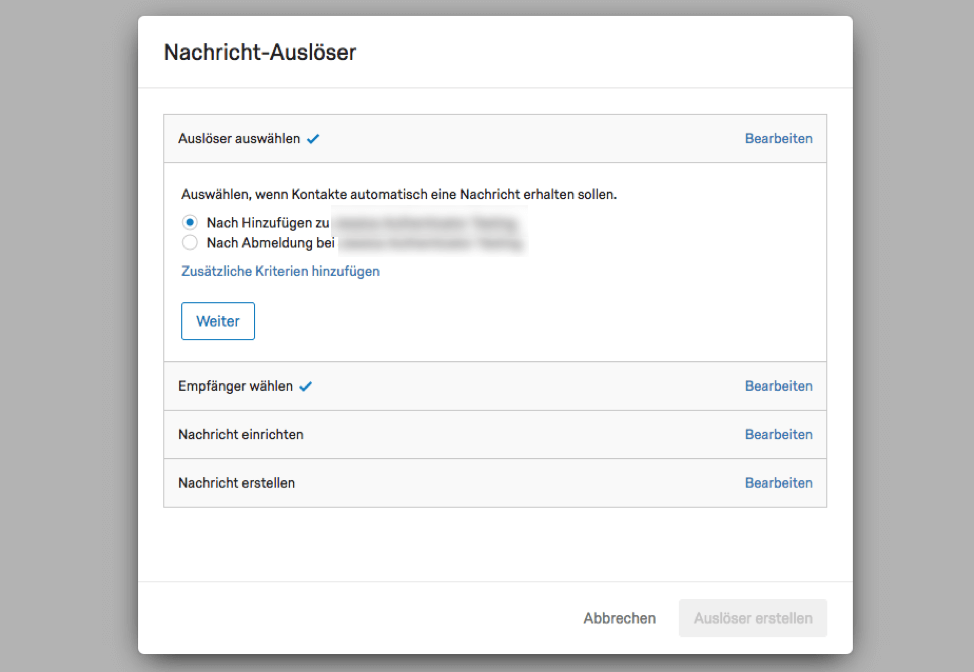
Sie können zusätzliche Kriterien hinzufügen, sodass eine E-Mail nur unter bestimmten Umständen gesendet wird. Wenn Sie einem Kontakt beispielsweise eine Benachrichtigung zu seiner Verteilungslisten-Zugehörigkeit und die Möglichkeit künftiger E-Mails senden möchten, möchten Sie ihm diese E-Mail wahrscheinlich nicht senden, wenn er bereits zuvor E-Mails von Ihrer Marke erhalten hat. Um dies einzurichten, klicken Sie auf Zusätzliche Kriterien hinzufügen, wenn Sie den Auslösertyp konfigurieren. Wählen Sie Statistik aus, und legen Sie die Bedingung auf „Gesamtsumme der E-Mails gleich 0“ fest. In diesem Fall erhalten Kontakte nur dann einen Nachricht-Auslöser, wenn sie noch nicht vor Ihrer Organisation kontaktiert und neu zur Verteilungsliste hinzugefügt wurden.
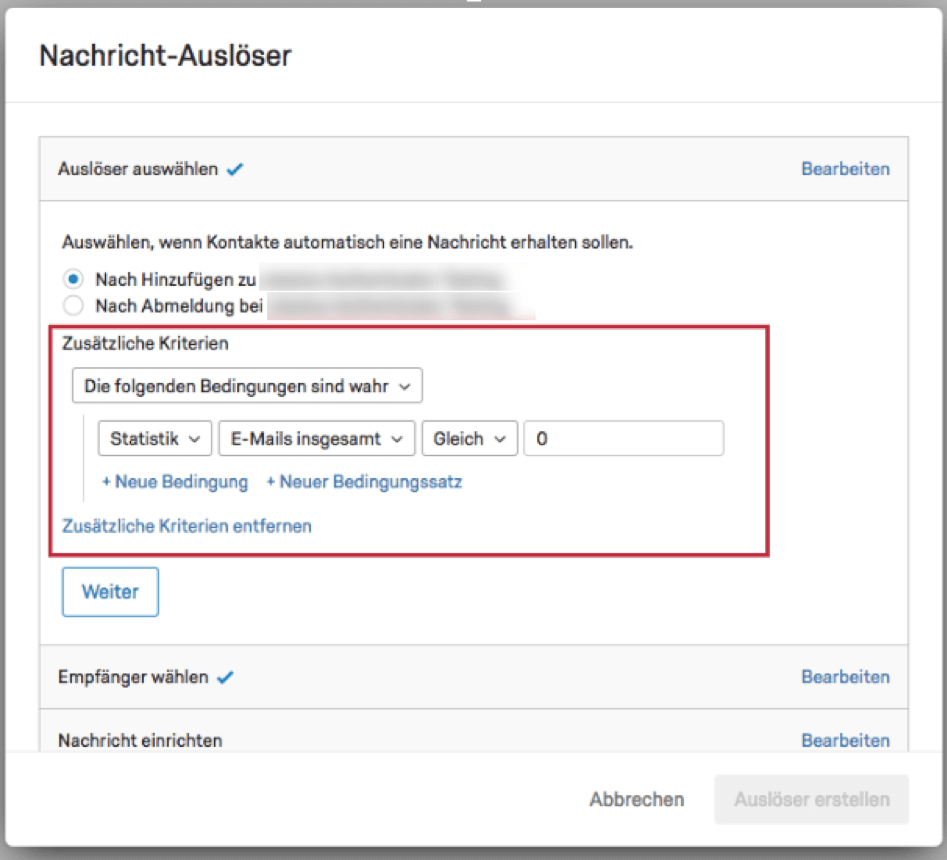
Vielleicht möchten Sie auch dann benachrichtigt werden, wenn ein Kontakt sich von Ihrer Liste abmeldet, insbesondere, wenn diese Liste interne Mitarbeiter umfasst und verwendet wird, um wichtige unternehmensweite E-Mails zu versenden. Sie oder ein anderer Empfänger kann dann kontaktiert werden, wenn sich ein Benutzer von der Liste abmeldet, sodass Sie diesen schnell wieder hinzufügen und die notwendigen Schritte ergreifen können, ihn in der Liste zu behalten.